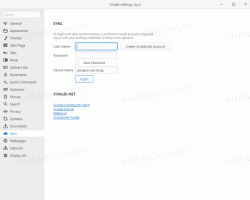A File Explorer indítása külön folyamatban a Windows 10 rendszerben
Alapértelmezés szerint a File Explorer egyetlen folyamatban nyitja meg az összes ablakát. Ezt a folyamatot hívják explorer.exe. Az Explorer.exe és a hozzá tartozó DLL-ek tartalmazzák a Windows összes felhasználói felületét – a tálcát, a Start gombot és a Start menüt a Windows 10 rendszerben. Ha valami meghibásodik az Explorer egyik ablakában, például lefagy vagy összeomlik, az a teljes Explorer.exe folyamat bezárását és újraindítását okozhatja. Az összes Explorer ablak azonnal bezárul, és a felhasználói felület (tálca, Start gomb stb.) eltűnik és újra betöltődik. Ha engedélyezi az Explorer számára, hogy külön folyamatokat nyisson meg a fájlböngésző számára, az javíthatja az Explorer shell stabilitását. Ezenkívül hasznos tesztelni a rendszerleíró adatbázis módosításait, mivel azokat közvetlenül alkalmazzák, mert Az Explorer minden új példánya minden alkalommal beolvassa beállításait a beállításjegyzékből, amikor újat nyit meg ablak. Nézzük meg az Intéző indításának összes módját egy külön folyamatban a Windows 10 rendszerben.
Hirdetés
Nak nek indítsa el a File Explorer programot egy külön folyamatban a Windows 10 rendszerben, a megfelelő opciót engedélyezni kell az opciókban. Számos módja van ennek. A Windows 8.1 ugyanezen funkciójáról szóló cikkben bemutattuk, hogyan meg lehet csinálni a Vezérlőpult segítségével. A leggyorsabb módja a File Explorer opcióinak használata.
- Nyissa meg a File Explorert.
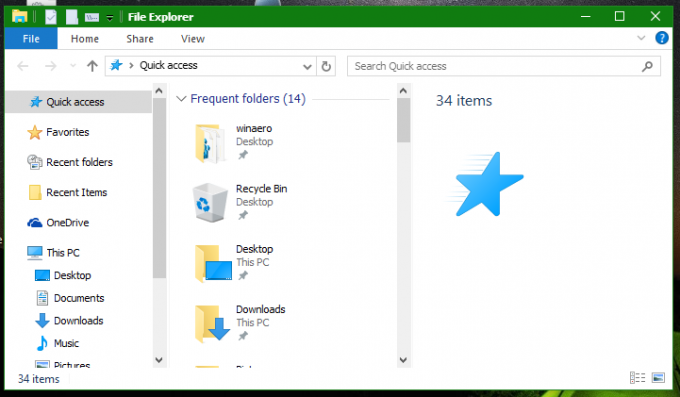
- Kattintson a Fájl -> gombra Mappa és keresési beállítások módosítása:
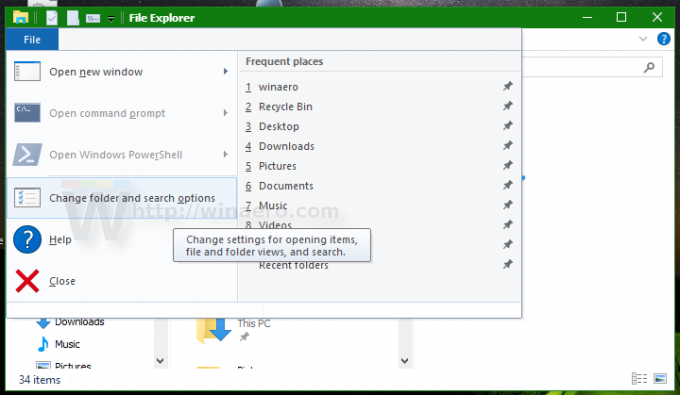
- Megnyílik a Mappabeállítások ablak, ahol váltson át a Kilátás lapon.

- Görgessen lefelé az opciók listájában, amíg meg nem találja a nevezett elemet Indítsa el a mappaablakokat egy külön folyamatban. Jelölje be a jelölőnégyzetet.

Ez véglegesen engedélyezi a külön folyamatokat az összes Explorer-példány számára.
A kiterjesztett helyi menü
Lehetőség van egyetlen ablak elindítására külön folyamatban az Intéző kiterjesztett helyi menüjéből.
Nyomja meg és tartsa lenyomva a gombot Váltás gombot, és jobb gombbal kattintson egy mappára a megnyitott File Explorer ablakban. Néhány további elem is megjelenik a helyi menüben. Az egyik az lesz Megnyitás új folyamatban.
Kattintson rá, és a kiválasztott mappa külön folyamatban nyílik meg.
Hogyan indítsuk el az Explorert egy külön folyamatban a parancssorból
Az explorer.exe alkalmazás egy titkos rejtett parancssori kapcsolót támogat /separate. Ha meg van adva, az Explorer külön folyamatban történő futtatására kényszeríti.
nyomja meg Win + R gyorsbillentyűk a billentyűzeten, és írja be a következőket:
explorer.exe /separate
 Ez egy új Explorer ablakot nyit meg közvetlenül egy külön folyamatban.
Ez egy új Explorer ablakot nyit meg közvetlenül egy külön folyamatban.
Ez az.
Hogyan ellenőrizheti, hány Explorer-példány fut egy külön folyamatban
Nyissa meg a Feladatkezelő alkalmazást a gomb megnyomásával Ctrl + Váltás + Kilépés gyorsbillentyűket, és váltson a Részletek lapra. Kattints a Név oszlopot, és görgessen a explorer.exe vonal.
Látni fogja az Explorer összes különálló példányát a Windows 10 rendszerben.